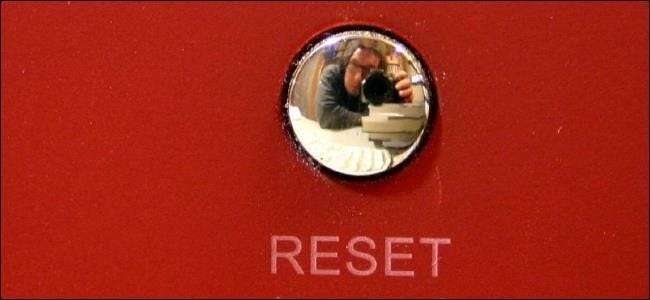
Als een programma niet goed werkt, hoeft u het niet per se te herstellen door het opnieuw te installeren. Mogelijk moet u het programma terugzetten naar de standaardinstellingen, en sommige programma's bieden geen gemakkelijke manier om dit te doen.
U kunt de instellingen van elk programma van uw computer wissen als u alleen weet waar ze zijn. We laten u de meest voorkomende plaatsen zien waar programma's hun instellingen opslaan en laten u zien hoe u de programma-instellingen opspoort.
De makkelijke manier
U kunt de instellingen van een programma idealiter opnieuw instellen door het te verwijderen en het vakje 'Voorkeuren verwijderen' of 'Instellingen verwijderen' in het verwijderprogramma aan te vinken. Deze optie is meestal standaard niet aangevinkt. Installeer het programma opnieuw nadat u het hebt verwijderd.
Niet elk programma heeft deze optie in het verwijderprogramma. als het programma deze optie niet heeft, moet je de instellingen ergens anders opzoeken.
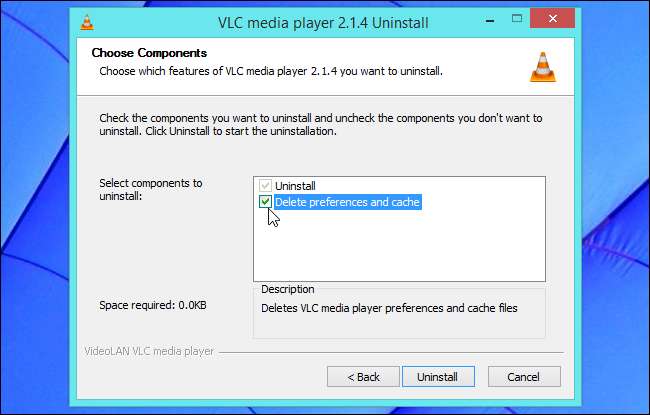
Gebruik een resetoptie
VERWANT: Hoe u uw webbrowser kunt resetten naar de standaardinstellingen
Sommige programma's hebben een ingebouwde reset-optie. Bijvoorbeeld, Firefox kan zichzelf resetten naar de standaardinstellingen zodat u niet hoeft te rommelen met uw Firefox-profielmappen. Open deze optie in Firefox door op de menuknop te klikken, op de vraagteken-vormige Help-knop te klikken, Probleemoplossingsinformatie te selecteren en op Firefox opnieuw instellen te klikken. Chrome, Internet Explorer en enkele andere programma's hebben vergelijkbare opties.

Zoek en verwijder de programma-instellingen
Wees extra voorzichtig voordat u iets met de hand verwijdert. Als u de verkeerde map of registersleutel verwijdert, kunt u de instellingen van een ander programma wissen of problemen veroorzaken met uw systeemconfiguratie. Hier slaan de meeste programma's hun instellingen op:
De AppData-map van uw gebruikersaccount : U krijgt toegang tot deze map door C: \ Users \ NAME \ AppData in de bestandsverkenner of de adresbalk van Windows Verkenner in te pluggen en op Enter te drukken. Deze map is verborgen standaard. De meeste applicaties zouden hun instellingen moeten opslaan in AppData \ Roaming, maar veel apps slaan instellingen op in de AppData \ Local-map.

VERWANT: Leren omgaan met de Register-editor als een professional
Het Windows-register : Je kunt openen de Register-editor door op Windows-toets + R te drukken, typ regedit in het dialoogvenster Uitvoeren en druk op Enter. U vindt de instellingen van een programma over het algemeen onder HKEY_CURRENT_USER \ Software of HKEY_LOCAL_MACHINE \ Software. Verwijder de instellingen van een programma door de sleutel (map) te zoeken, er met de rechtermuisknop op te klikken en deze te verwijderen.
Wees heel voorzichtig wanneer u dit doet - verwijder de verkeerde registersleutel en uw Windows-systeem kan ernstig beschadigd raken. Als je bijvoorbeeld de instellingen van Mumble probeert te wissen, kun je de HKEY_CURRENT_USER \ Software \ Mumble-sleutel verwijderen. Maar verwijder de HKEY_CURRENT_USER \ Software \ Microsoft-sleutel niet, anders kunt u zeer ernstige problemen veroorzaken.
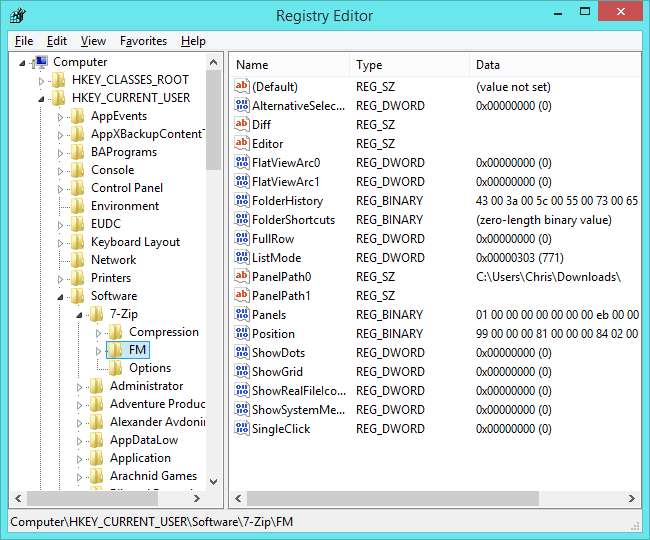
De map ProgramData : Deze map bevindt zich op C: \ ProgramData - plug C: \ ProgramData in de adresbalk van uw bestandsbeheerder en druk op Enter om deze te openen. Verwijder de mappen voor een programma en het zou de instellingen moeten wissen. Windows dwingt oude programma's om hun instellingen hier op te slaan als ze deze naar hun map Program Files proberen te schrijven. Moderne Windows-programma's mogen hun instellingen niet opslaan in hun map in Program Files.

Toepassingen kunnen hun instellingen ook ergens anders opslaan. Veel games slaan bijvoorbeeld hun instellingen op en opgeslagen spellen in mappen onder uw map Documenten. Een handvol applicaties slaat hun instellingen op in uw hoofdgebruikersmap op C: \ Users \ NAME.
Sommige programma's kunnen instellingen op verschillende plaatsen opslaan, bijvoorbeeld in zowel de map AppData \ Roaming als in het register.
Inspecteer het programma met Process Monitor
VERWANT: Procesmonitor begrijpen
Procesmonitor kan u laten zien waar een programma zijn instellingen opslaat. We hebben gedekt door Process Monitor te gebruiken om te kijken wat een programma precies doet .
Voer Process Monitor uit en open vervolgens de toepassing die u wilt resetten. Process Monitor registreert precies welke bestanden en registersleutels het programma onderzoekt - dit zal u vertellen waar het de instellingen opslaat. U kunt vervolgens Process Monitor gebruiken om precies te zien welke bestanden en instellingen het programma gebruikt. Klik op het menu Filter en selecteer Filter. Maak een map "Image Path" en selecteer het pad van het programma in de vervolgkeuzelijst.
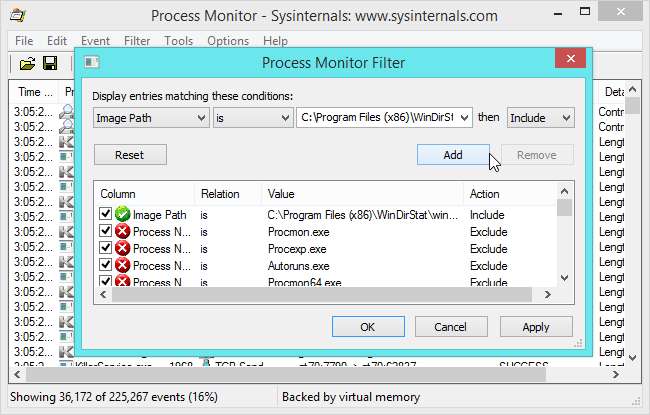
U ziet alleen de evenementen die aan dat specifieke programma zijn gekoppeld. Blader door de lijst en zoek waar het programma zijn instellingen opslaat. Hier kunnen we zien dat WinDirStat de instellingen leest uit de registersleutel HKEY_CURRENT_USER \ Software \ Seifert \ WinDirStat.
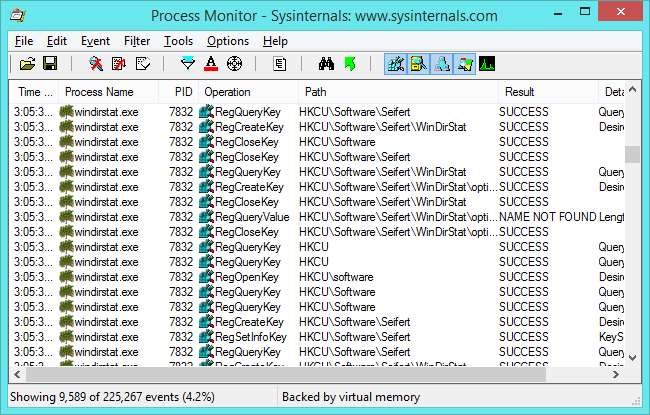
Sluit het programma, verwijder de juiste registersleutels en bestanden en het moet worden teruggezet naar de standaardinstellingen. Mogelijk moet u het programma daarna opnieuw installeren - dit hangt af van het programma. Sommige programma's kunnen herstellen nadat hun registersleutels zijn gewist en zullen graag beginnen met de standaardinstellingen, terwijl sommige programma's zullen klagen omdat ze het installatieprogramma nodig hebben om hun registersleutels voor hen te maken.
Windows opnieuw installeren of uw pc vernieuwen zal ook alle instellingen voor uw geïnstalleerde applicaties wissen, maar dat is een extremere optie!
Afbeelding tegoed: Aan Westermayer op Flickr







